电脑正常来说一个系统就够用了,不过有些网友出于工作等需要,有时候可能需要给电脑安装双系统,方便切换工作 。那么如何安装双系统呢?下面小编给大家演示下电脑双系统安装教程 。
具体步骤如下:
1、要安装双系统,先在系统上为第二个系统新建一个分区作为系统盘 。右键点击计算机,选择管理选项 。
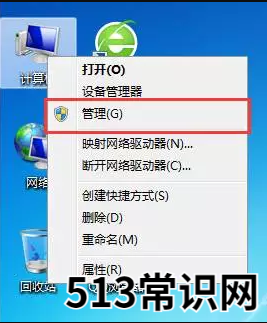
文章插图
2、在计算机管理窗口中,选择磁盘管理,找一个剩余空间较大的分区,右键单击选择“压缩卷” 。
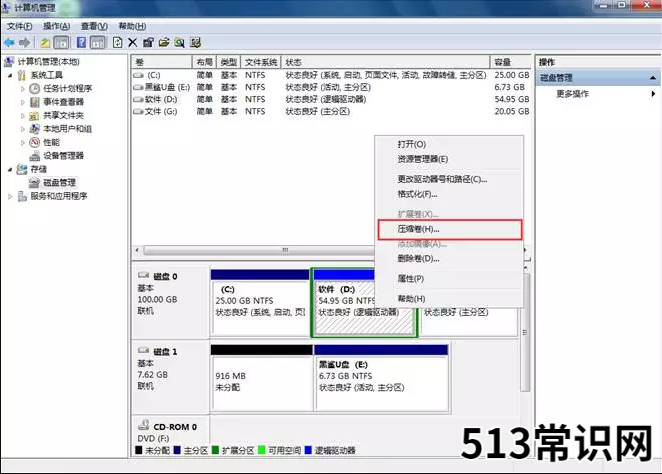
文章插图
3、输入压缩的空间量,具体大小由接下来要安装的系统决定 。例如安装win10系统的系统盘最好不要小于40G(40960MB),所以决定压缩空间量为50000MB 。
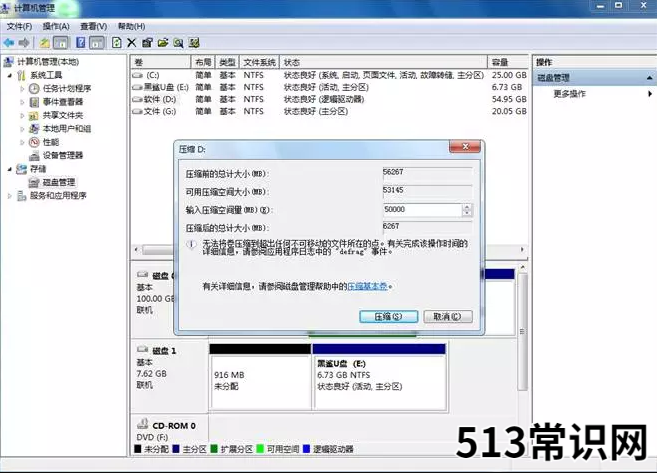
文章插图
4、压缩完成后,会出现一个新的可用空间,右键选择新建简单卷,然后在向导页面一直点击下一步,这样新的分区就创建完成了 。
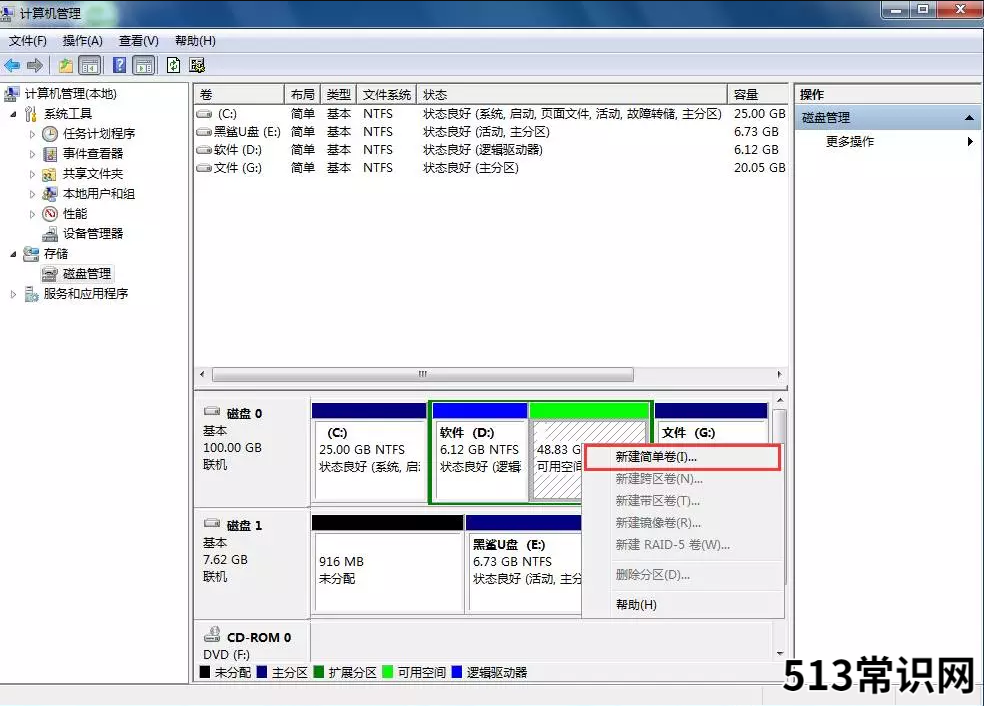
文章插图
5、准备一个U盘,容量最好是8G或以上,将该U盘制作成启动U盘,制作成功后拔除u盘 。
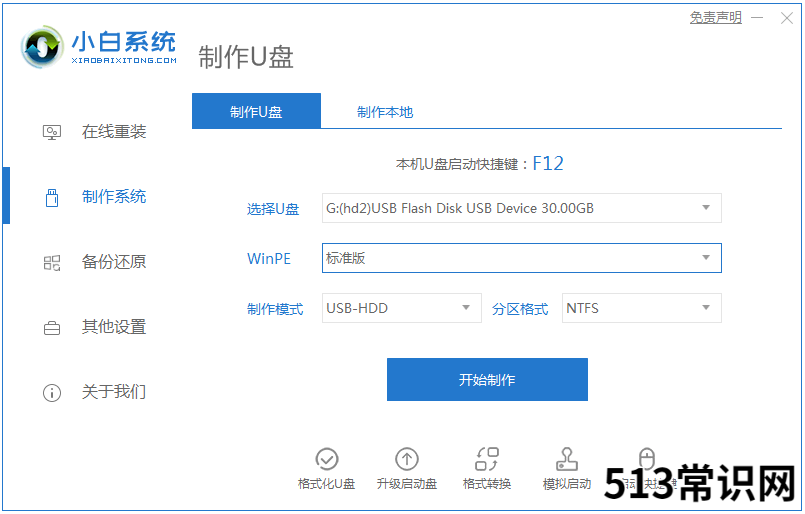
文章插图
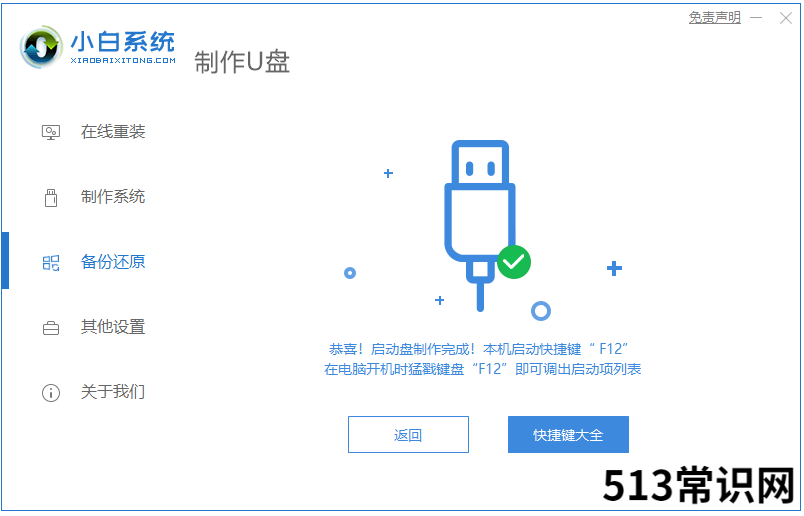
文章插图
6、将制作好的启动U盘插入需要安装双系统电脑上,重启电脑并通过U盘启动,选择第一项进入PE系统 。
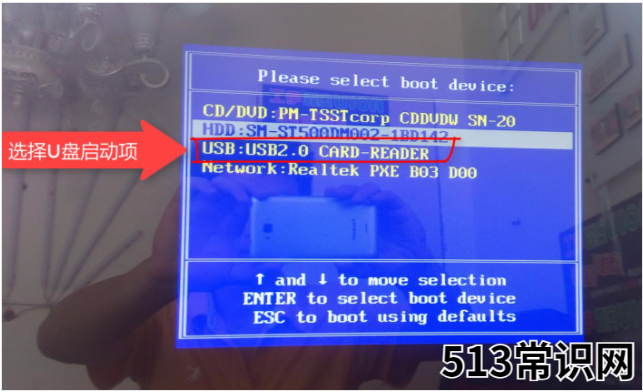
文章插图
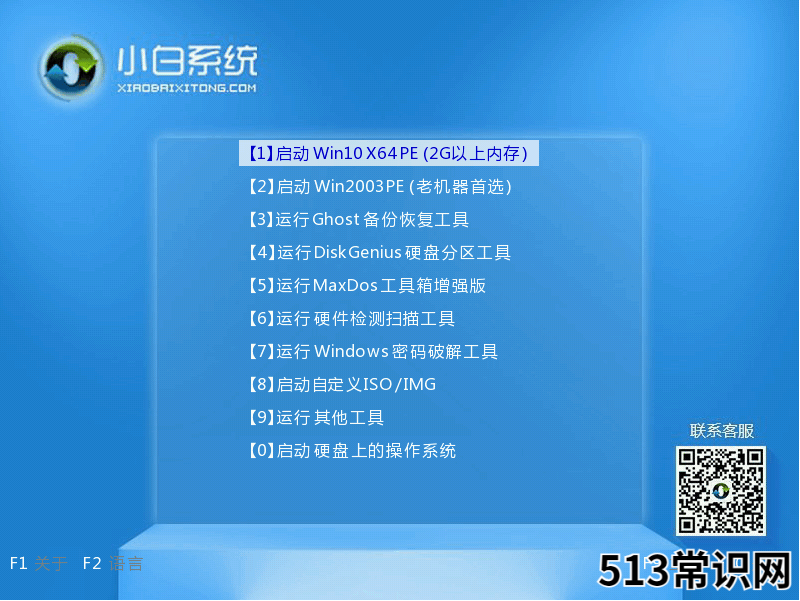
文章插图
7、在PE系统内用装机工具将第二个系统直接安装到刚刚新建的分区上 。
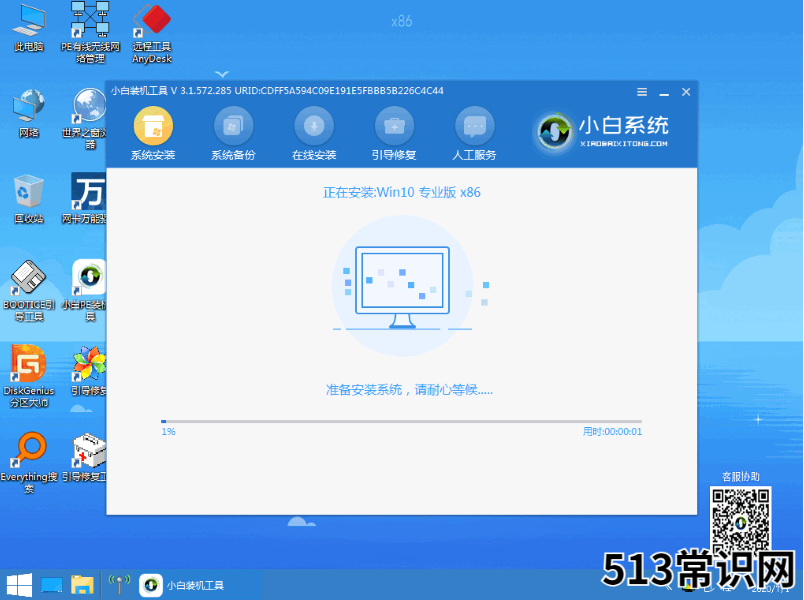
文章插图
8、系统安装完成后重启电脑 。
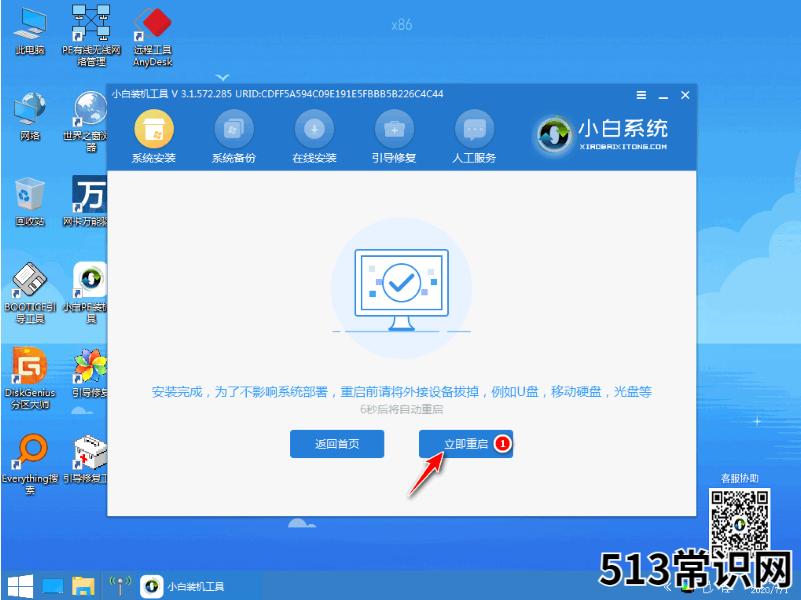
文章插图
9、重启后就能在启动界面中选择系统运行了 。
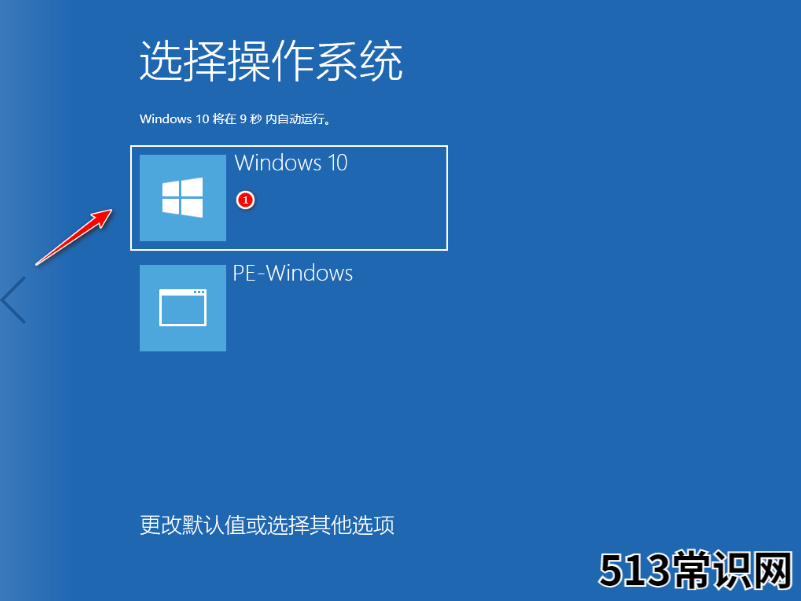
文章插图

文章插图
以上便是电脑安装双系统的教程,希望能帮到各位 。
以上关于本文的内容,仅作参考!温馨提示:如遇健康、疾病相关的问题,请您及时就医或请专业人士给予相关指导!
「四川龙网」www.sichuanlong.com小编还为您精选了以下内容,希望对您有所帮助:- 超详细的笔记本电脑系统安装教程
- 移动硬盘安装系统详细教程
- 超简单的电脑系统安装教程
- dnf黑屏的解决方法
- 割双眼皮的坏处
- 内双怎么才能变成双眼皮 如何贴双眼皮
- 眼皮松怎么贴双眼皮贴 如何贴双眼皮贴
- 东决依旧是防守大战 双方进攻该如何破局?
- 6招床上运动让你更强壮
- 坐飞机可以带电脑吗
